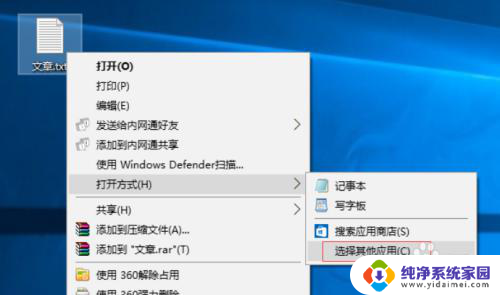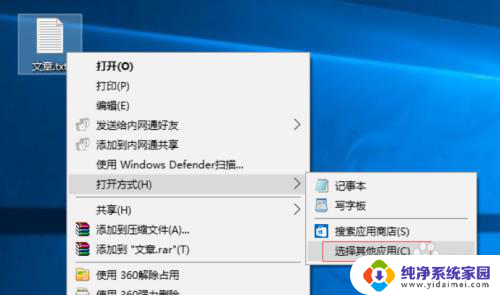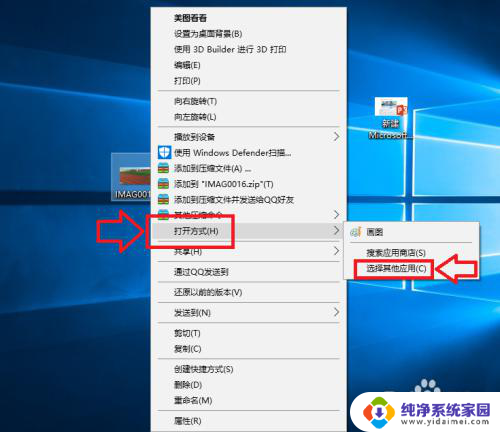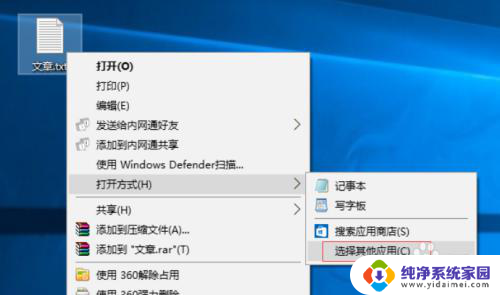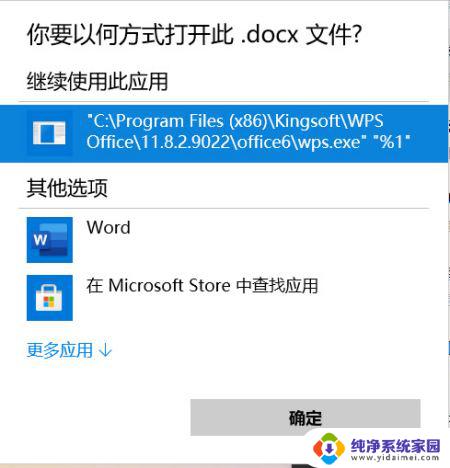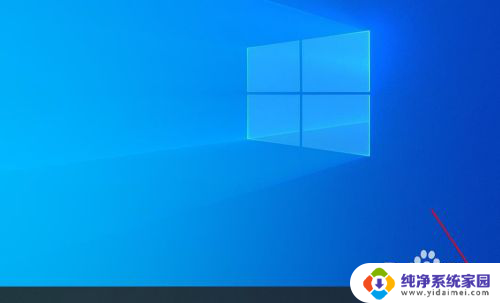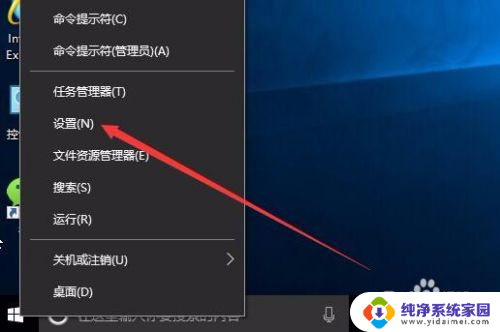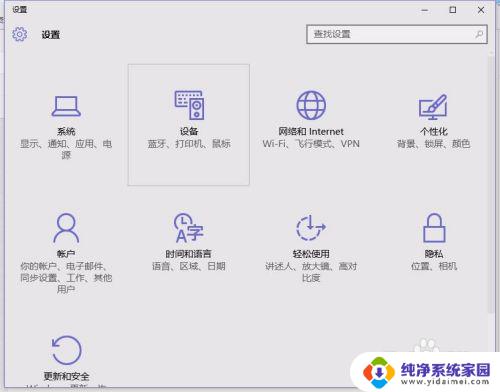怎样打开文档 win10我的文档打开方法
更新时间:2024-03-03 16:43:09作者:yang
在Windows 10操作系统中,打开文档非常简单,只需点击桌面左下角的开始按钮,然后找到我的文档图标并双击即可打开。你也可以在文件资源管理器中找到我的文档文件夹,通过点击打开其中的文档。Win10提供了多种便捷的方式来打开文档,让用户能够轻松快速地找到并浏览他们需要的文件。
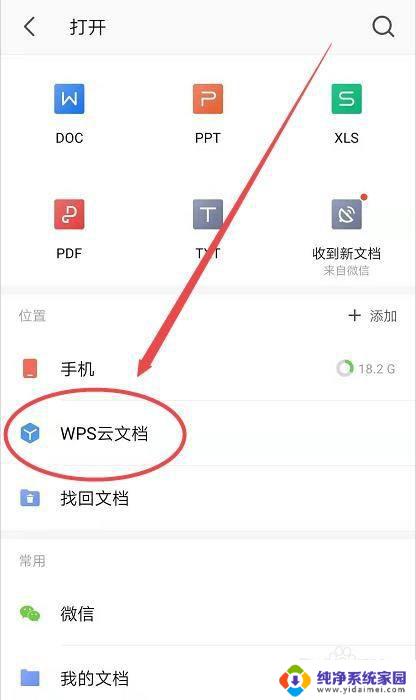
win10打开我的文档文件夹的方法一:
1、按下win+E组合键打开资源管理器;
2、在文件资源管理器下面即可看到【文档】,打开即可进行查看。
win10打开我的文档文件夹的方法二:
1、按下win+i组合键打开windows 设置,点击 【个性化】;
2、在个性化左侧点击 主题 按钮;
3、接着我们在主题右侧移动到最下面,点击【桌面图标设置】;
4、在桌面图标设置窗口我们勾选【用户的文件】,然后点击 应用 -- 确定保存设置即可!
以上2个方法都可以显示 我的文档 文件夹,有需要的用户快来试试吧~希望可以帮到大家
以上就是如何打开文档的全部内容,如果有任何疑问,用户可以参考以上小编的步骤进行操作,希望对大家有所帮助。